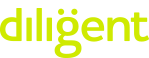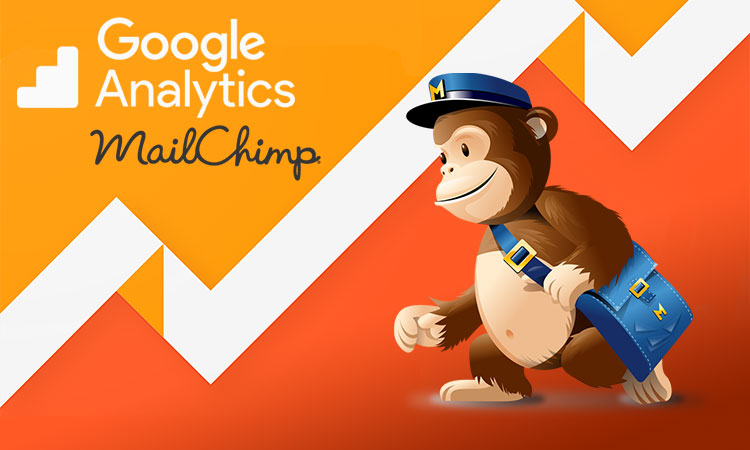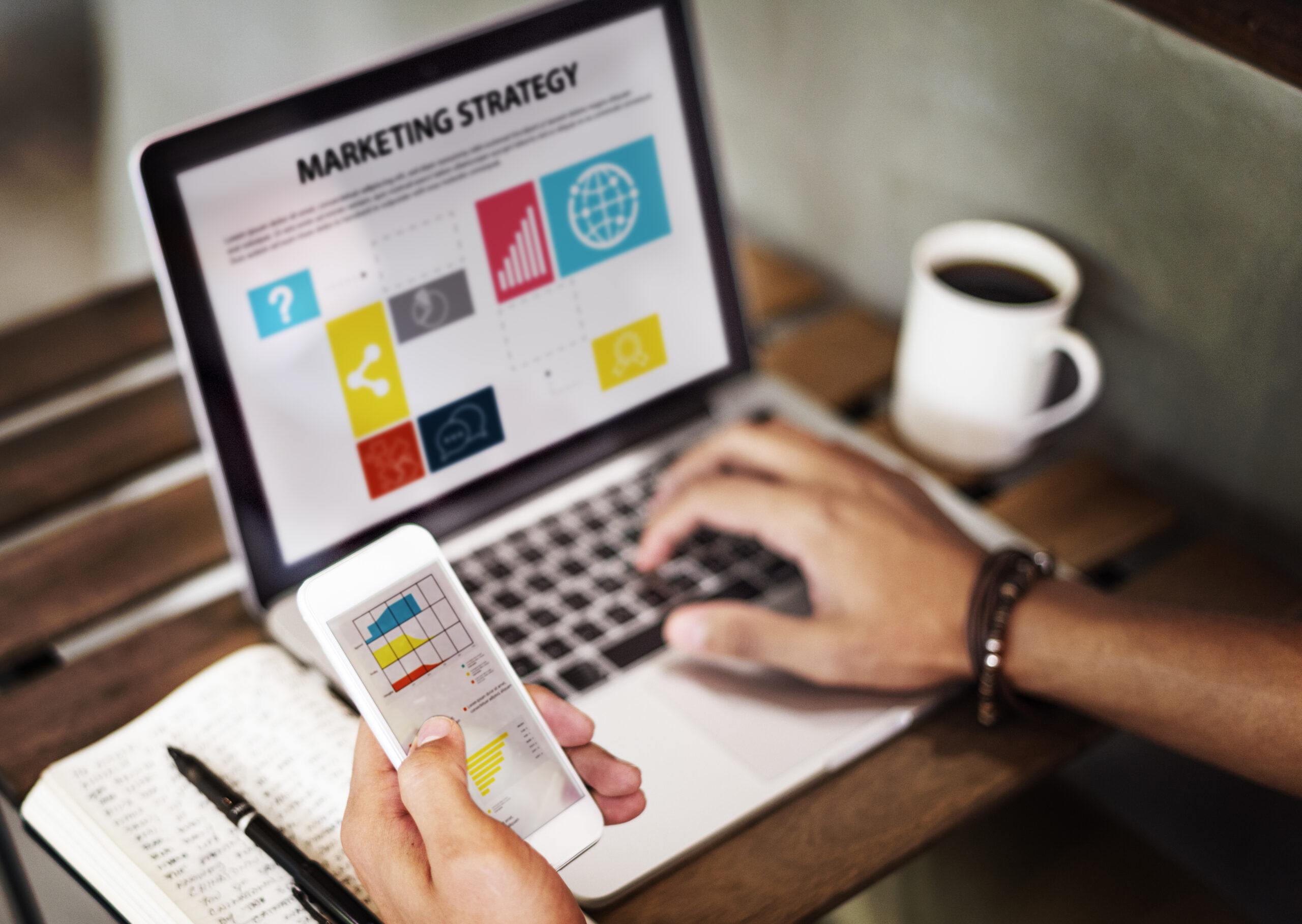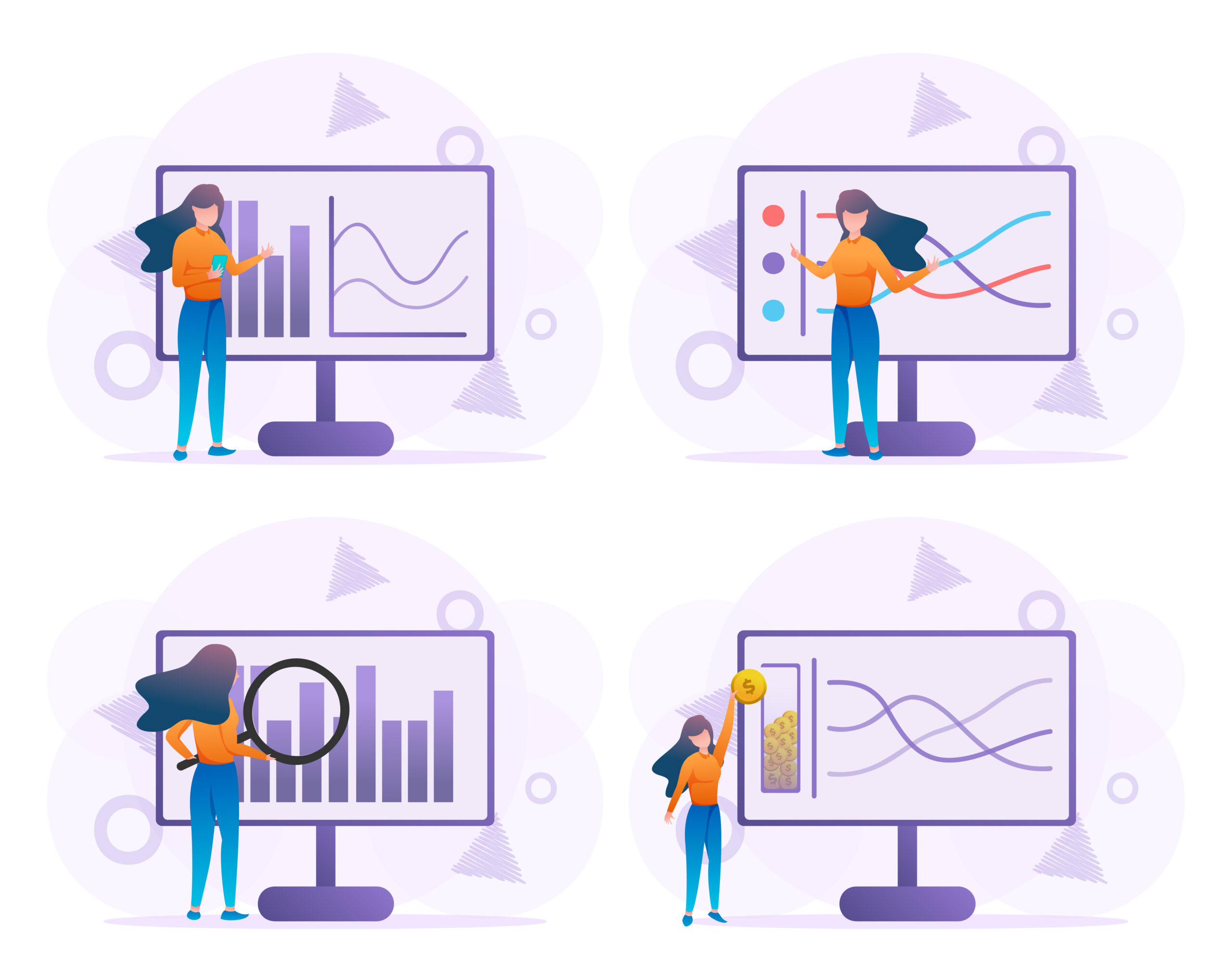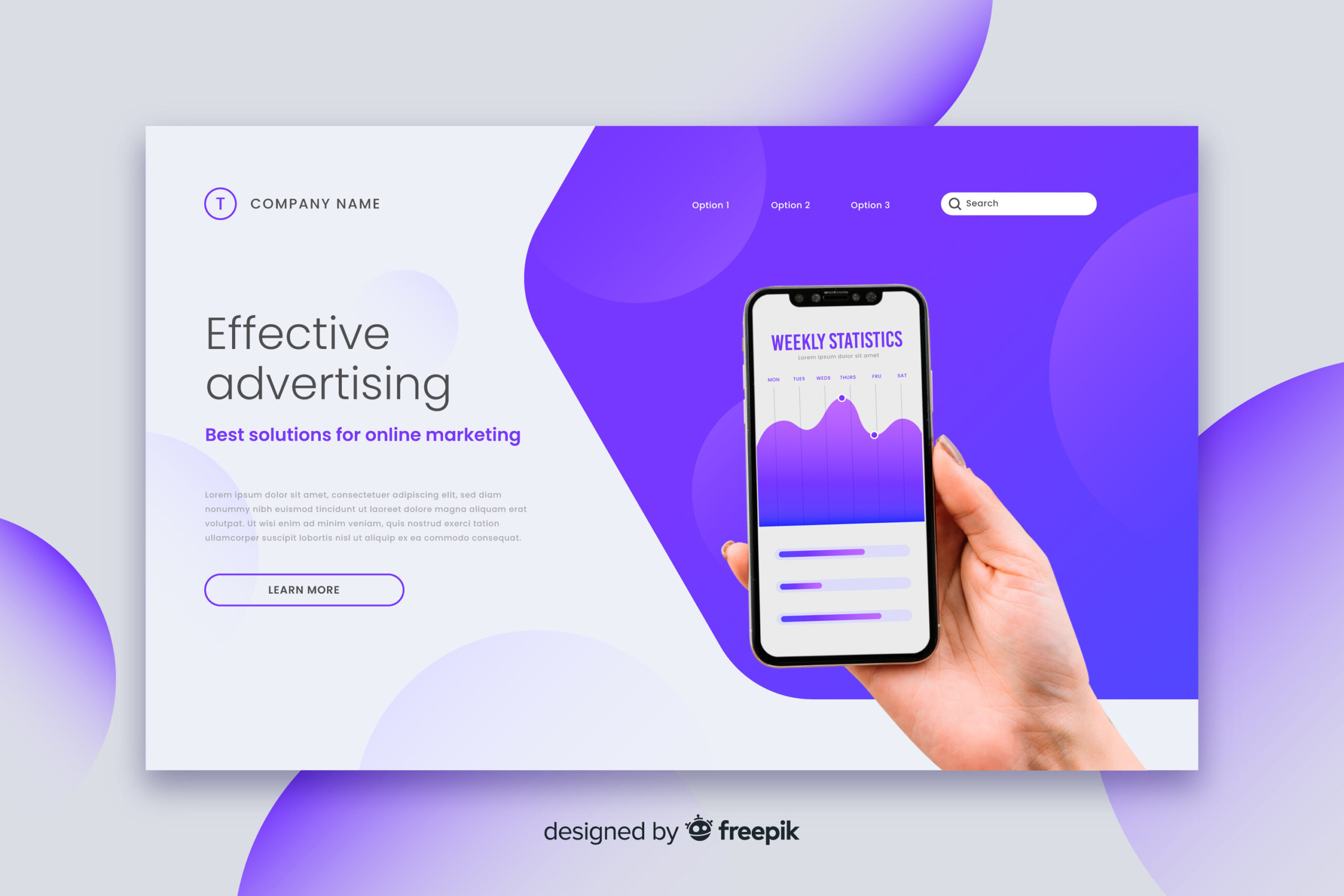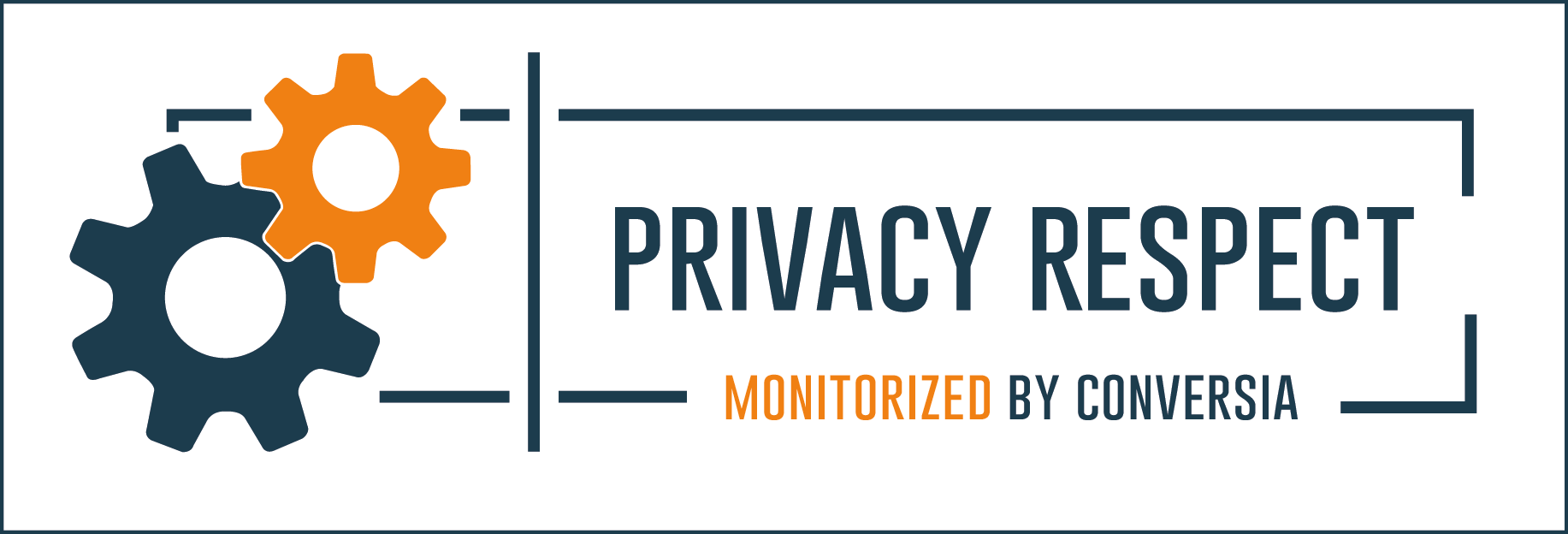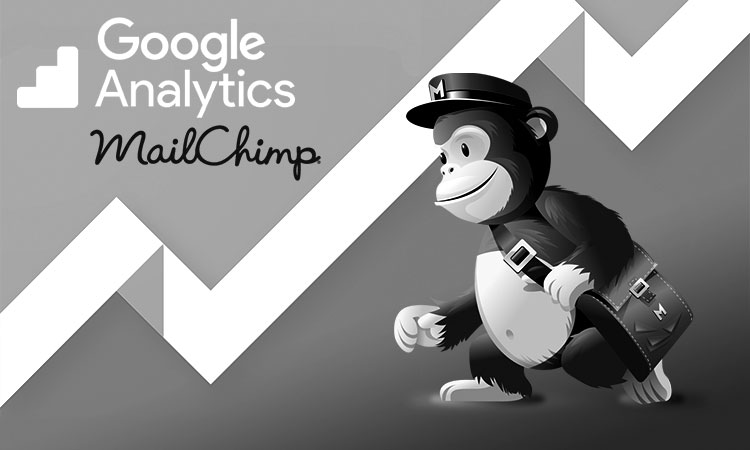
¿Cómo integrar Mailchimp a tu cuenta de Analytics?
Escrito por: Diligent Team
Cada semana suceden cosas en nuestra oficina que me hacen darme cuenta de posibles temas útiles para este blog. Digo esto porque ayer conversando con una compañera de trabajo, hablábamos sobre un cliente potencial que está buscando una agencia de Marketing que les ayude a impulsar su tienda online. Para ponerte un poco en contexto, hablamos de una empresa grande con más de 500 empleados, del sector de la alimentación y que hace poco más de un año su departamento de Marketing ha puesto en producción una tienda online para abrir un nuevo canal de venta de sus productos.
Resulta que hasta ahora las pocas ventas que han conseguido en un año “se deben” a las campañas de email marketing enviadas desde Mailchimp a la base de datos de sus clientes. No hacen otras acciones.
Te cuento todo esto porque en sus informes de Google Analytics las fuentes de tráfico principales que se pueden llegar a ver son la orgánica o directa. Al no integrar Mailchimp a su cuenta de Analytics no miden el tráfico que les llega desde sus campañas de mailing, la fuente más relevante de tráfico hacia su tienda.

Para que te hagas una idea, desde Mailchimp pueden obtener el resultado del envío (quiénes han abierto el mail, quiénes han hecho clic, número de veces que han hecho clic, dónde han hecho el clic, etc), pero sin integrar mailchimp a tu cuenta de Analytics no podrán diferenciar estas visitas porque Analytics las interpretará como tráfico directo. Tampoco podrán seguir el comportamiento de estos usuarios y ni conocer si han terminado o no el proceso de compra.
Este es un tema interesante del que apetece escribir y reflexionar. Es decir, me parece sorprendente que a día de hoy con la cantidad de información que existe en Internet y que está a disposición de todos, con tantas herramientas gratuitas o de pago para que puedas impulsar la comunicación de tu empresa o negocio, una empresa con la envergadura que os acabo de contar no le de la importancia que merece la medición de sus acciones online.
No medir tus acciones de marketing digital
es como tirar el dinero a la basura
Saber que existen empresas en estas condiciones te recuerda que la formación es una gran oportunidad de negocio
Volvamos al tema,
Imagina ahora que eres tú quien tiene un eCommerce y una de las acciones para incentivar la recurrencia de compra de tus productos o compra impulsiva por alguna oferta, haces campañas de emailing desde Mailchimp a la base de datos de tus suscriptores.
Pues bien, una vez has hecho la campaña ¿cómo medirías el resultado desde Analytics?
Te voy a contar paso por paso, cómo integrar
Mailchimp a su cuenta de Analytics
En realidad es un proceso sumamente sencillo, te lo contaré punto por punto.
Para esto me hecho el envío de una campaña para que puedas ver el recorrido y hacer esta explicación más visual y práctica.
Me he hecho un envío de un newsletter a una base de datos que he llamado “No Responsive” el cual he activado la opción de seguimiento para que puedas ver. La página de destino es el blog de diligent. https://www.diligent.es/blog-de-marketing-digital
Qué necesitas para realizar esta integración
- Tener una cuenta de Analytics creada de tu web o eCommerce
- Ser administrador de la cuenta de Mailchimp
Antes de empezar debes saber que:
- La integración de mailchimp con analytics lo que hace es que a las url de destino (la dirección de las páginas a donde apuntará el mailing, en este caso el blog de diligent) le añade unas variables que son: el nombre del listado de la base de datos (los suscriptores), el titular de seguimiento con la fecha y el nombre del canal que verás en Analytics. De esta manera ahora puedes detectarlo desde tu cuenta de Analytics.
Ejemplo de url:
https://www.diligent.es/blog-de-marketing-digital/?utm_source=No+Responsive
&utm_campaign=07afec64f8-News_Diligent_febrero_No_Responsives_3_11_2017
&utm_medium=email&utm_term=0_3305e96024-07afec64f8-259423153
Listado de base de datos: No Responsive
Titular de seguimiento: News Diligent febrero No Responsive 3 / 11 / 2017
Canal: email
Para que te hagas una idea, la manera más práctica de saber que estás haciendo bien el seguimiento de tus campañas de mailchimp es simplemente, enviarte un mail de test y hacer clic en alguna imagen que te lleve a la página de destino. Fíjate en la url y deberás ver el código añadido que empieza así /?utm_source...
Es decir, la url destino normal es:
https://www.diligent.es/blog-de-marketing-digital
Pero la url con el código de seguimiento es:
https://www.diligent.es/blog-de-marketing-digital/?utm_source=No+Responsive
&utm_campaign=07afec64f8-News_Diligent_febrero_No_Responsives_3_11_2017
&utm_medium=email&utm_term=0_3305e96024-07afec64f8-259423153
Pasos a seguir para integrar mailchimp a tu cuenta de Analytics
- Lo primero que debemos hacer es conectar Mailchimp con Analytics. ¿cómo? muy sencillo, autorizando la conexión desde el apartado “Integraciones”. Me explico: una vez dentro de tu panel de Mailchimp, haz clic en el nombre de tu perfil arriba a la derecha y una vez se despliegue el menú selecciona “Account”.
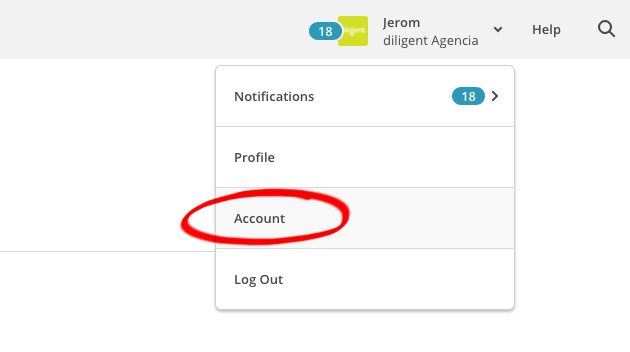
- En este apartado verás en el menú principal debajo del nombre de tu cuenta está la opción “Integraciones”, haz clic allí.
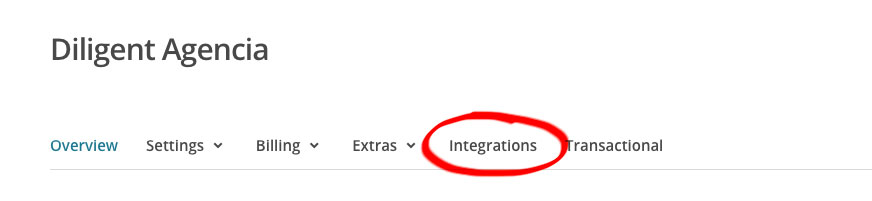
Verás en esta sección un directorio de servicios web a las que puedes integrar, como por ejemplo Facebook, Spotify, Twitter, Google Analytics, ...entre otros.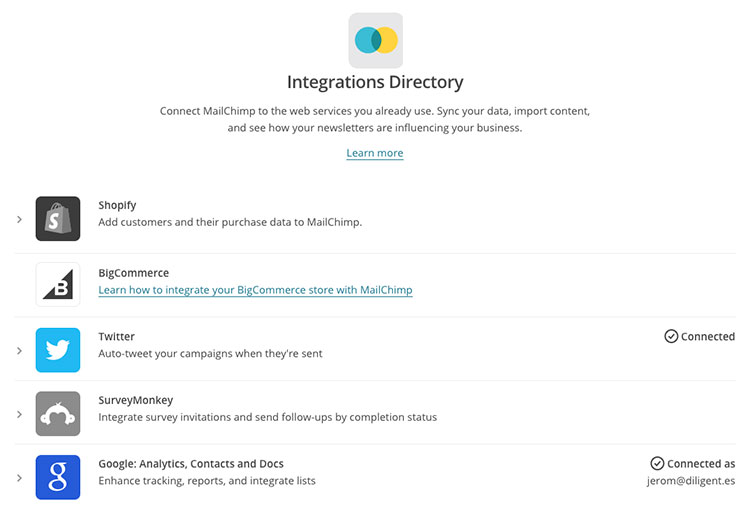
- Haz clic en el icono o en el nombre de “Google: Analytics, Contacts and Docs” y haz clic en el botón Autorizar conexión (Authorize Connection)
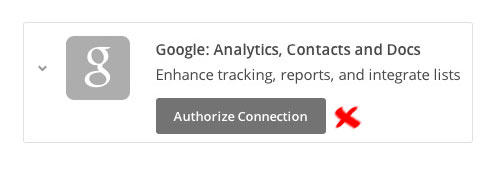
Para ello, tendrás que haber iniciado sesión en tu cuenta de Analytics, si no te pedirá que lo hagas. - Una vez hecho clic en el botón para autorizar la conexión, te pedirá nuevamente que concedas el acceso haciendo clic en “Grant access” y listo. Deberás volver a tu cuenta de Mailchimp con el mensaje de éxito
Pasos a seguir para añadir el código de seguimiento de tu campaña
- Justo en el momento de crear la campaña que quieras realizar, debes ir al apartado “Setup” de la campaña y debajo del titular “Tracking” haz clic en “Google Analytics link tracking”
Al hacer clic en la casilla (checkbox) para activar el seguimiento, aparecerá justo debajo de “Título de campaña” un campo con un nombre que Mailchimp sugiere para que puedas rastrear la campaña desde Google Analytics posterior al envío.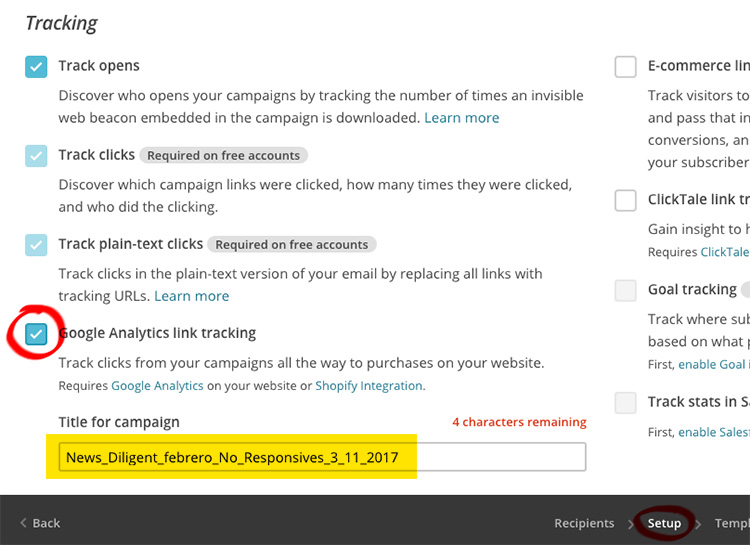
En general, el título que Mailchimp sugiere es la combinación del título de la campaña más la fecha de envío para facilitar el rastreo.
Y listo.
¿Cómo encontrar la campaña desde Analytics?
- Te sugiero que en el test de envío añadas tu correo para asegurarte que todo funciona correctamente, incluyendo las urls de seguimiento con el código de seguimiento tal como te lo muestro en el ejemplo anterior.
https://www.diligent.es/blog-de-marketing-digital/?utm_source=No+Responsive
&utm_campaign=07afec64f8-News_Diligent_febrero_No_Responsives_3_11_2017
&utm_medium=email&utm_term=0_3305e96024-07afec64f8-259423153
- Vas a tu cuenta de Google analytics y lo primero que debes hacer es asegurarte que tienes el informe de seguimiento del día en que has hecho el test o el envío.
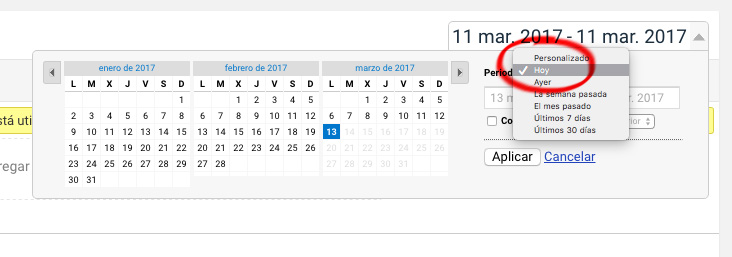
- Posteriormente en el menú lateral haz clic en “Adquisición” > “Todo el Tráfico” > “Canales”. En el listado de canales debería aparecer los datos del canal “Email” Tal como muestro en la imagen.
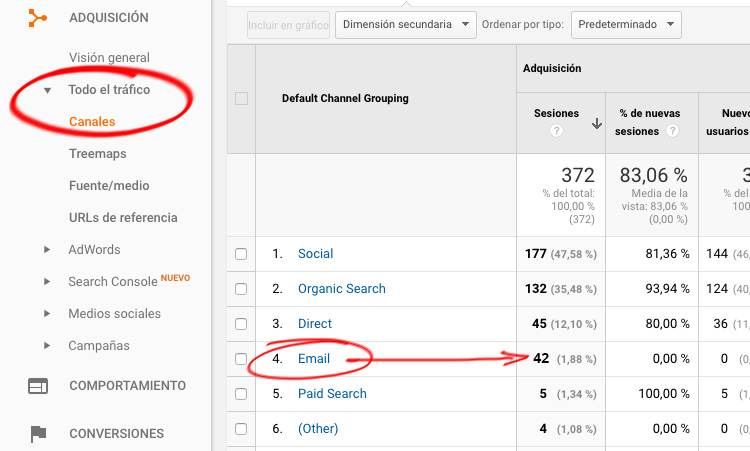
Espero haberte sido de ayuda. Si tienes dudas deja un comentario y con gusto de responderé.
Hasta la próxima.
Related posts:
post recientes:
categorías:
- Advertising
- Adwords
- Analítica web
- Big Data
- Blog
- Branding
- Communications
- Copywriting
- Coworking
- Creativity
- CRM
- CRO
- Desarrollo
- Diseño
- Diseño Gráfico
- Diseño Web
- ecommerce
- Email Marketing
- Emprendedores
- Estrategia
- Estrategias de Captación
- Estrategias de Fidelización
- Facebook Ads
- Fotografía
- Fuentes
- Funcionalidad
- Gamificación
- Ilustración
- kit
- Marca Personal
- Marketing de Contenidos
- Marketing de continguts
- Marketing Digital
- Marketing Online
- Marketing Restaurantes
- Mobile
- Negocios
- ninguna
- Online Marketing
- Opinión
- Planificación
- Productividad
- Proyectos
- Recursos
- Reputación online
- SEM
- SEO
- Social Media
- Software
- Tácticas
- Tipografías
- Usabilidad
- Vídeo Marketing
- Youtube
etiquetas:
 En cualquier explotación de la obra autorizada por la licencia hará reconocer la autoría.
En cualquier explotación de la obra autorizada por la licencia hará reconocer la autoría.